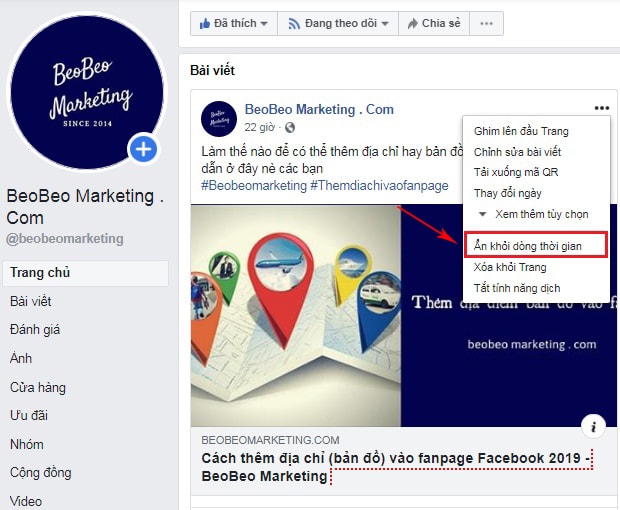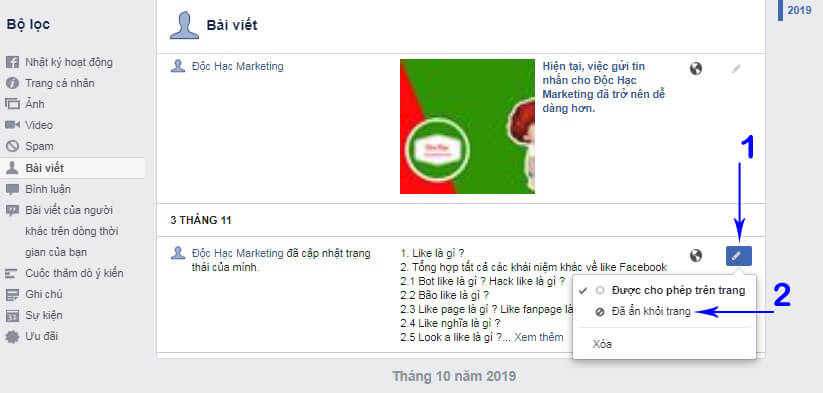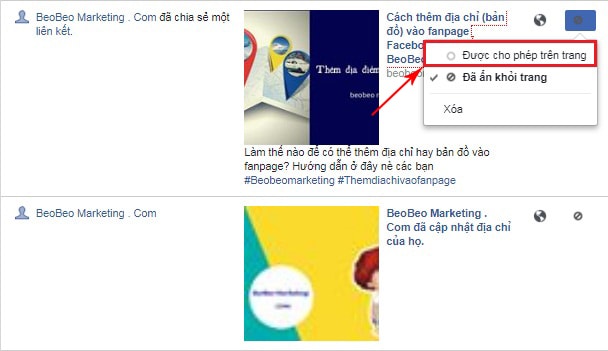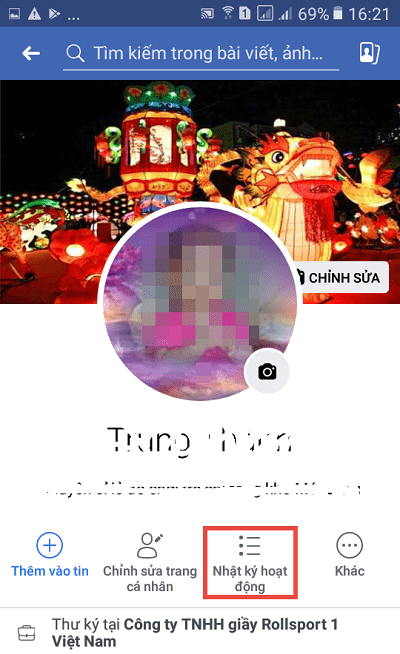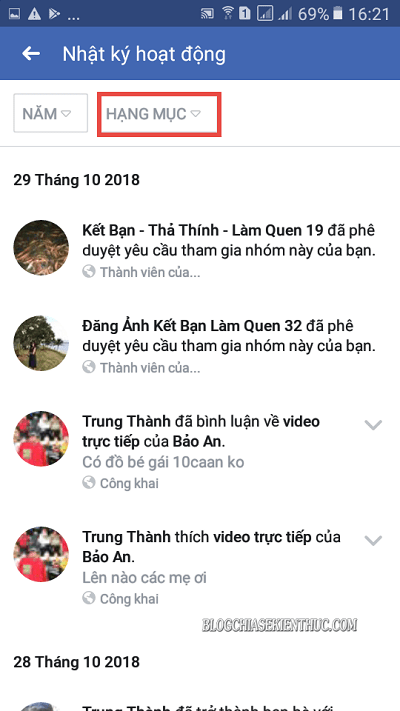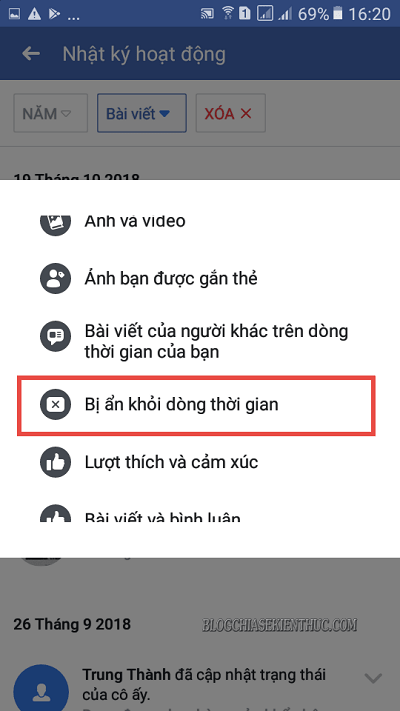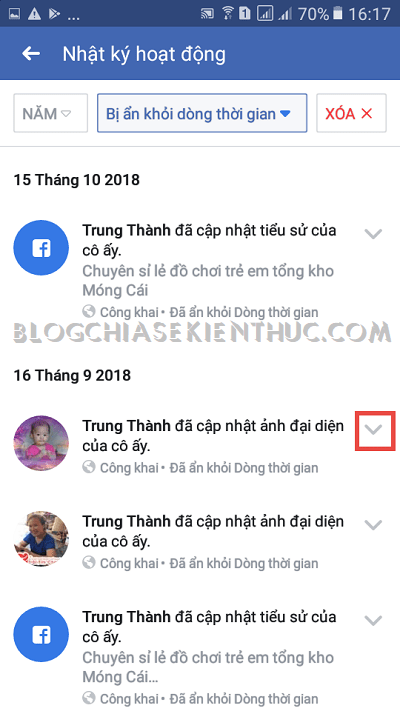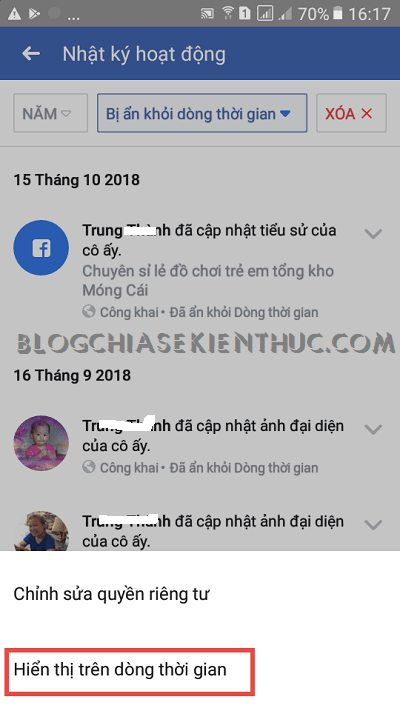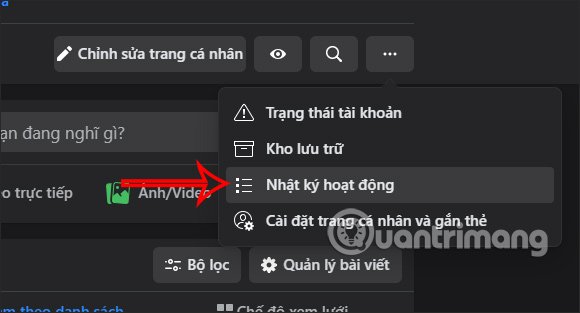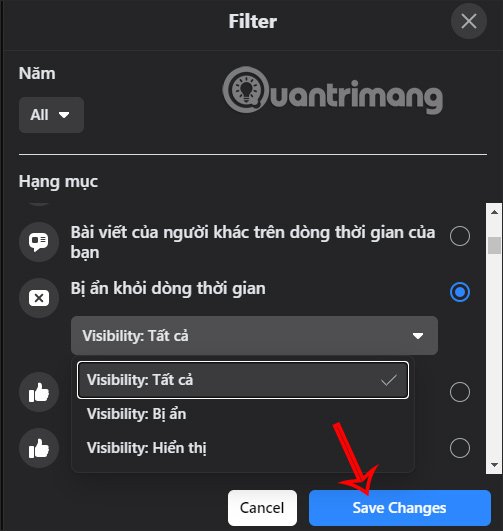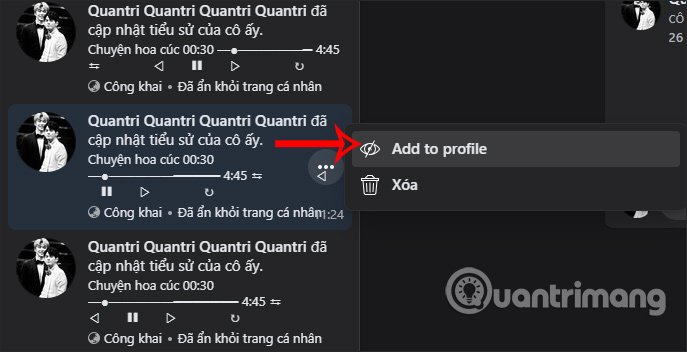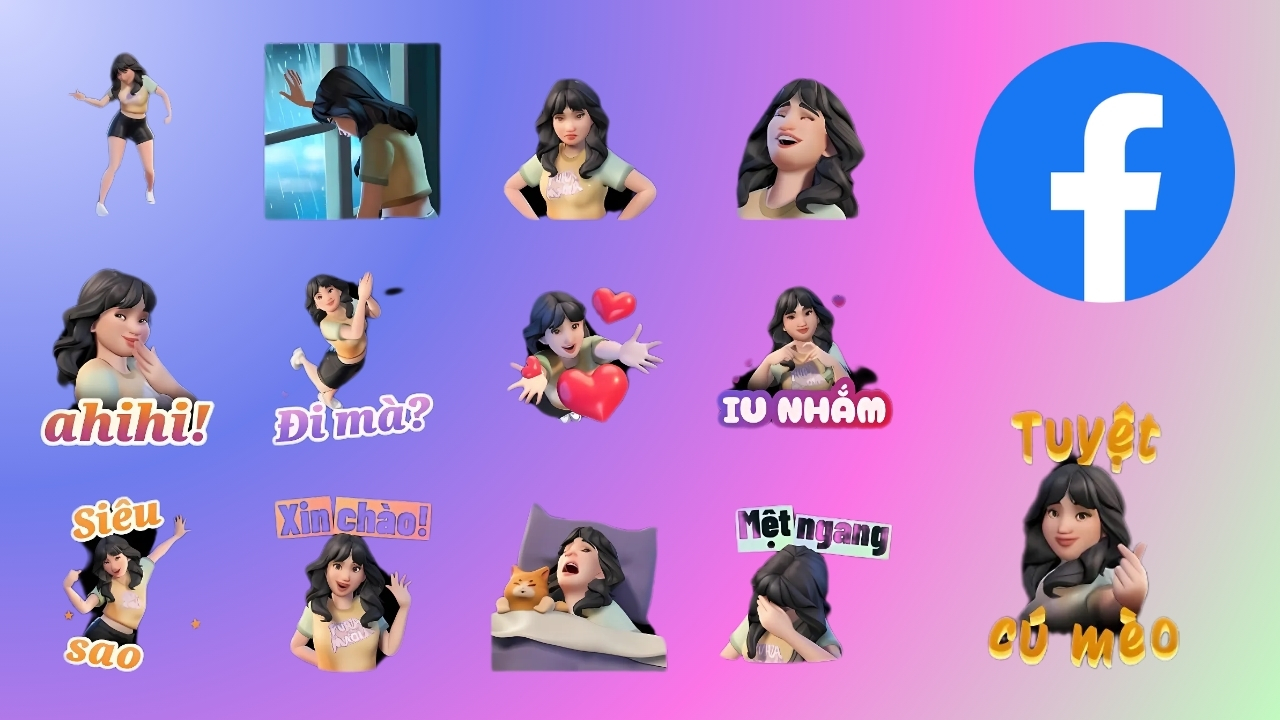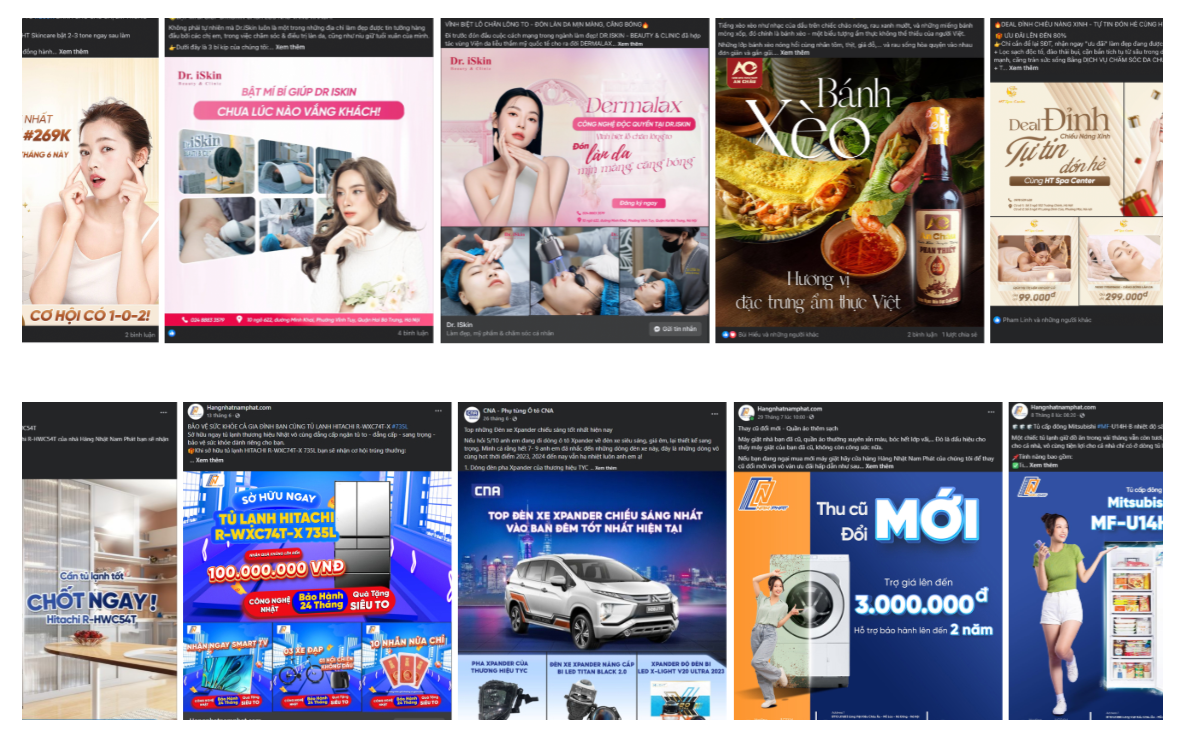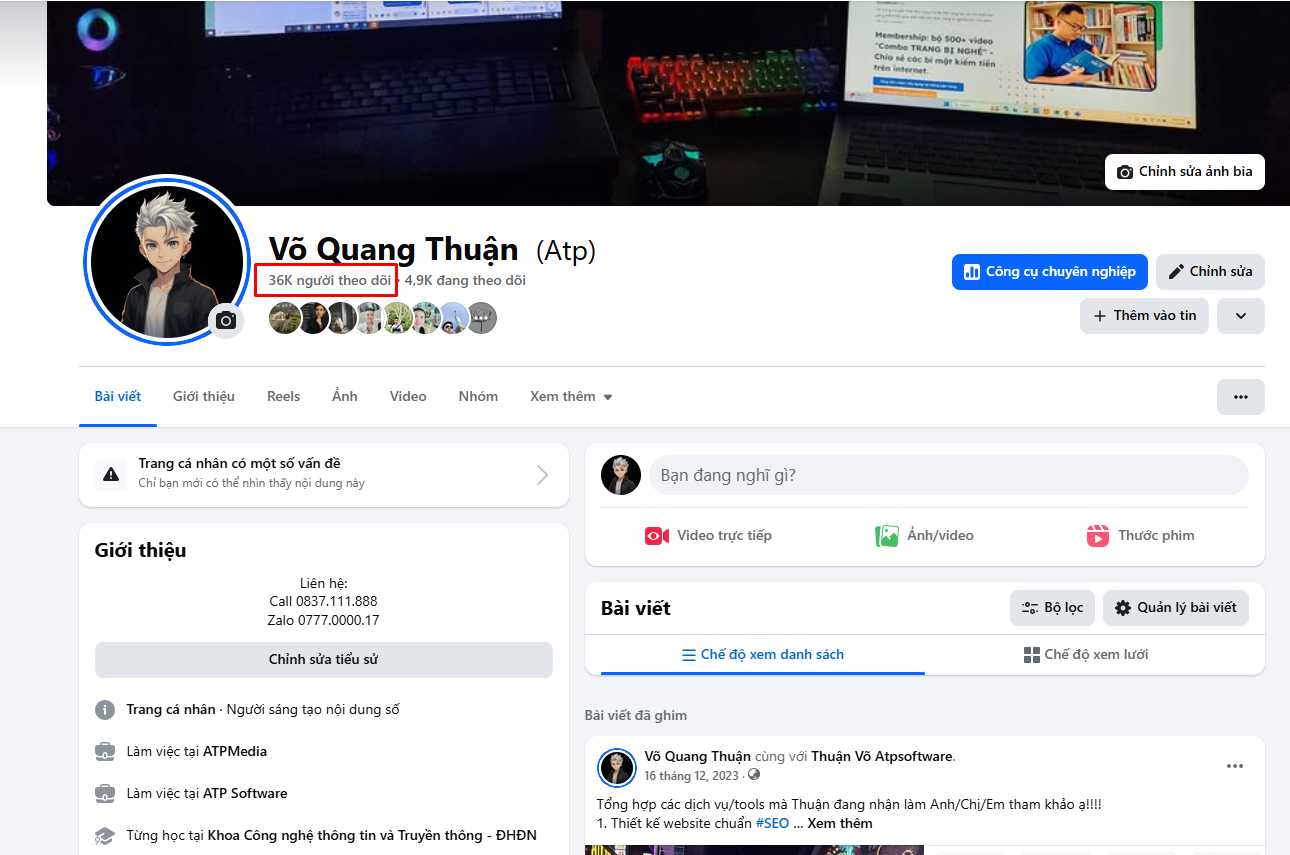Cách khôi phục bài viết đã ẩn trên fanpage mới nhất. Tính năng ẩn bài viết đã đăng trên trang fanpage Facebook hẳn không còn quá xa lạ với chúng ta. Với chế độ này, mọi ảnh và bài viết sau khi được cài đặt sẽ được ẩn đi một cách triệt để và không còn hiển thị trên dòng thời gian của người dùng nữa. Nhưng nếu bạn cần hiển thị lại các bài viết đã ẩn thì phải làm sao? Simpel Page sẽ hướng dẫn bạn cách khôi phục bài viết đã ẩn trên fanpage trên Facebook vô cùng đơn giản nhé.
Mục lục bài viết
Ẩn bài viết trên fanpage như thế nào?
Trước khi tìm biết cách mở lại bài content đã ẩn trên trang Facebook, BeoBeo marketing cũng sẽ chia sẻ với các bạn cách ẩn bài content khỏi dòng thời gian trang cá nhân cho bạn nào quan tâm nhe. Các bước thực hiện như sau:
- Bước 1: truy xuất trang cá nhân
- Bước 2: Di chuyển đến bài viết mong muốn ẩn, nhấp vào biểu tượng dấu 3 chấm
- Bước 3: Chọn ẩn bài content khỏi dòng thời gian
Như Vậy là hoàn tất, cực kỳ đơn giản phải không các bạn
Hướng dẫn cách ẩn bài viết trên Fanpage
Ghi chú: trước đó thì Facebook cho phép bạn sử dụng tính năng ẩn bài viết ngay bên ngoài trang chủ fanpage luôn. tuy nhiên bây giờ tính năng này không còn, và muốn ẩn bài content, bạn cần vào phần Nhật ký công việc
+ Bước 1: Chọn Biểu tượng thay đổi
+ Bước 2: Chọn Đã ẩn khỏi trang
Cách khôi phục bài viết đã ẩn
Khi các bạn đã coi được danh sách các bài viết mình đã ẩn trước đây trên Facebook thông qua các bước chỉ dẫn ở phần 2. Thì lúc này việc các bạn khôi phục lại những bài viết này, cho phép chúng hiển thị trở lại trên trang fanpage trở nên vô cùng dễ dàng
- Các bạn cũng thực hiện từ Bước 1 => Bước 4 như ở phần chỉ dẫn cách đọc bài viết đã ẩn
- kế đến thì ngay cạnh mỗi bài content đã ẩn này sẽ có một biểu tượng tùy chọn hình tròn có gạch chéo ở giữa. Các bạn chỉ phải nhấp vào đây và chọn Cho phép trên dòng thời gian
hoàn thành xong thao tác này đồng nghĩa rằng các bạn đã khôi phục thành công một bài content nào đó đã ẩn khỏi dòng thời gian trang cá nhân rồi đó. Các bạn cũng có khả năng thực hiện thao tác tương tự để hiện lại nhiều bài content khác nếu như mong muốn nhé
Cách xem lại bài viết đã ẩn
nếu như muốn xem lại danh sách các nội dung bài viết đã ẩn trên fanpage, các bạn thực hiện các bước sau:
+ Bước 1: truy xuất trang fanpage.
+ Bước 2: Chọn thiết lập Trang ở góc phải màn hình.
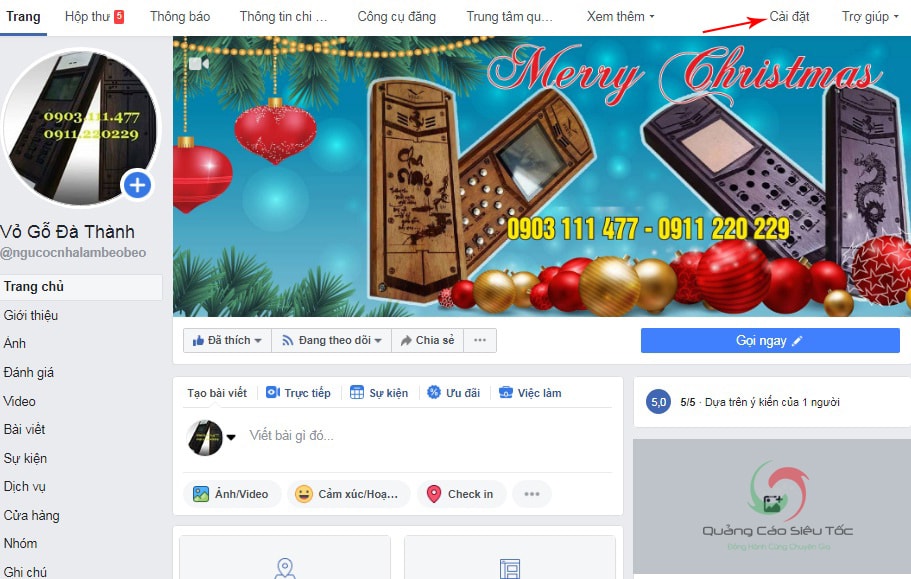 |
| Các bạn vào phần thiết lập trang để mở lại các nội dung bài viết đã ẩn trên page nhé |
+ Bước 3: Ở giao diện trang thiết lập, chọn Nhật Ký hoạt động (Nằm gần cuối danh sách tùy chọn)
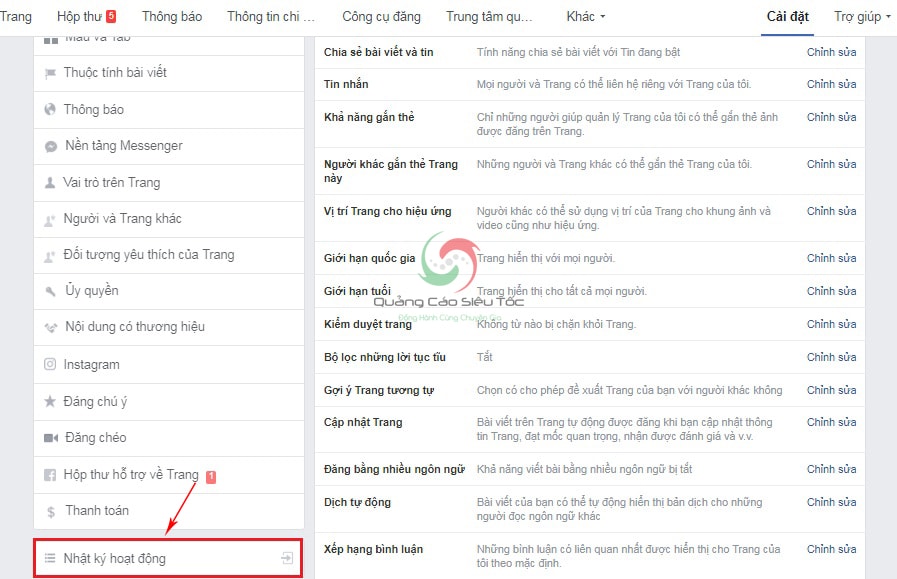 |
| Các bạn vào phần nhật ký công việc để nhìn lại lịch sử hoạt động của page nhé |
+ Bước 4: Đến đây bạn có thể được hiển thị toàn bộ nhật ký hoạt động của page
Hãy kéo xuống bên dưới, bạn có thể thấy những bài post đã bị ẩn khỏi fanpage được kí hiệu như hình dưới.
Lưu ý: một vài bài hướng dẫn phiên bản cũ sẽ có tab bài đăng Bạn Đã Ẩn, phiên bản mới không có.
Cách bỏ ẩn bài viết trên điện thoại
+ Bước 1: trước tiên bạn mở app Facebook trên điện thoại lên. Rồi vào trang riêng cá nhân => sau đấy chọn Nhật ký hoạt động.
+ Bước 2: Tại đây bạn kích chọn HẠNG MỤC.
+ Bước 3: Rồi chọn Bị ẩn khỏi dòng thời gian như hình.
+ Bước 4: Và đây chính là tất cả các nội dung bài viết mà bạn từng đặt chế độ ẩn. mong muốn cho nó hiện trở lại, bạn chỉ cần kích vào biểu tượng hình tam giác.
Cuối cùng bạn chọn vào Hiển thị trên dòng thời gianđể khôi phục trạng thái cũ của bài content.
Okay vậy là okeyy, bạn đã khôi phục bài content bị ẩn trên dòng thời gian của phần mềm trang Facebook trên smartphone smartphone rồi đó.
Cách hiện lại bài viết đã ẩn trên PC
Bước 1:
Tại giao diện trên Facebook máy tính, bạn cũng bấm vào biểu tượng ba chấm rồi chọn Nhật ký công việc.
Bước 2:
Trong bố cục và giao diện này bạn nhấn vào nút Bộ lọc, rồi chọn Bị ẩn khỏi dòng thời gian để hiện những bài viết đã bị ẩn đi. bấm vào nút Save Changes bên dưới để lưu lại.
Bước 3:
Ngay sau đấy con người sẽ nhìn thấy toàn bộ bài content đã ẩn đi. Để hiển thị lại bài content nào thì bạn nhấn vào biểu tượng 3 chấm rồi chọn Add to profile là được.
Nguồn: Tổng hợp
Có thể bạn quan tâm:
Cách thay đổi đường link cho Fanpage Facebook 2021